"Jos laitan lentokonetilan päälle, lopettaako se sijaintini jakamisen ja näkyykö jaettu sijainti edelleen?"
Jotkut ihmiset etsivät, kuinka sijainnin jakaminen voidaan poistaa käytöstä Googlessa. He saattavat huomata, että helpoin tapa on ottaa lentokonetila käyttöön. Se ei kuitenkaan ole niin yksinkertaista, koska tämä ominaisuus vaikuttaa moniin älypuhelimesi tai tietokoneesi sovelluksiin ja palveluihin. Siksi tämä opas vastaa kysymykseen, onko Lentokonetila poistaa sijainnin käytöstä yksityiskohtaisesti.
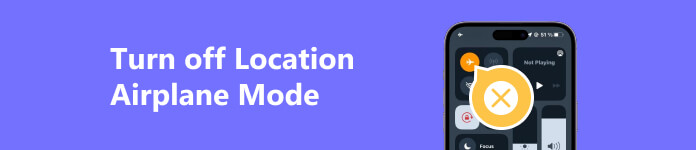
- Osa 1. Mikä on lentokonetila
- Osa 2. Poistaako lentokonetilan sijainnin käytöstä
- Osa 3. Kuinka poistaa sijainti käytöstä lentokonetilan kautta
- Osa 4. Lentokonetilan usein kysytyt kysymykset
Osa 1. Mikä on lentokonetila
Kuten nimensä osoittaa, lentokonetila on lentomatkustukseen liittyvä ominaisuus älypuhelimissa ja kannettavissa tietokoneissa. Niin kauan kuin otat ominaisuuden käyttöön, laitteesi langattomat signaalinsiirrot, kuten matkapuhelindata, Wi-Fi ja Bluetooth, poistetaan käytöstä. Mitä lentokonetila tekee?
- 1. Se estää laitettasi lähettämästä tai vastaanottamasta puheluita ja tekstiviestejä, koska se estää laitettasi kommunikoimasta matkapuhelintornien kanssa.
- 2. Lentokonetila katkaisee yhteyden kaikkiin laitteesi Wi-Fi-verkkoihin. Se sammuttaa Wi-Fi-yhteyden kokonaan, eikä laitteesi skannaa ympärilläsi olevia langattomia verkkoja.
- 3. Bluetooth on myös poissa käytöstä laitteessasi. Et tietenkään voi yhdistää Bluetooth-kuulokkeita, kaiuttimia tai älykelloja.
- 4. NFC lakkaa toimimasta. NFC on tekniikka, jonka avulla Android-puhelimet ja PC-tietokoneet voivat vaihtaa pieniä tietoja. Kun lentokonetila on käytössä, NFC ei toimi.
- 5. Se ei sammuta laitteesi sisäistä GPS-järjestelmää, mutta se vaikuttaa sijainninjakopalveluihin. Itse asiassa nämä palvelut vaativat myös matkapuhelinsignaalin tai Wi-Fi-yhteyden toimiakseen kunnolla.
Osa 2. Poistaako lentokonetilan sijainnin käytöstä
Sulkeeko lentokonetila sijainnin? Vastaus on vaikea vastata. Kuten aiemmin mainittiin, lentokonetila ei sammuta sisäänrakennettua GPS:ää, koska se kommunikoi suoraan satelliittien kanssa ja se on vastaanottotekniikka. Toisin sanoen osa sijaintipalveluista voi silti toimia ja saada sijaintitietosi, kuten hätätilanteessa. Useimmat sijaintiin perustuvat sovellukset lopettavat kuitenkin sijaintisi päivittämisen lentokonetilassa, koska laitteesi langaton verkko on katkaistu. Siksi se on helppo tapa keskeyttää sijainnin jakaminen Find My -sovelluksessa, Apple Mapsissa, Google Mapsissa ja niin edelleen.
Osa 3. Kuinka poistaa sijainti käytöstä lentokonetilan kautta
Vaikka et olisikaan lentokoneessa, voit aktivoida lentokonetilan poistaaksesi langattomat yhteydet ja sijaintipalvelut käytöstä älypuhelimellasi tai kannettavallasi. Esittelemme työnkulkua vastaavasti alla.
Kuinka poistaa sijainti käytöstä ottamalla lentokonetila käyttöön iPhonessa
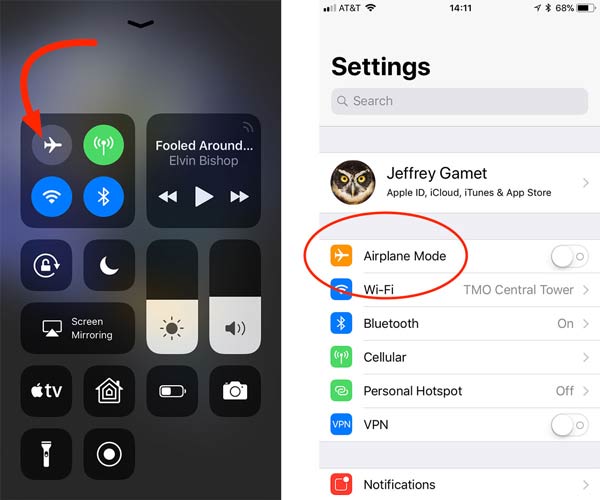
Laita Sijainti lentokonetilan avulla pois päältä asetuksista:
Suorita Asetukset-sovellus aloitusnäytöltäsi ja etsi Lentokonetila vaihtoehto ja kytke kytkin päälle.
Poista käytöstä Sijainti lentokonetilassa Ohjauskeskuksessa:
iPhonessa, jossa on a Koti -painiketta, pyyhkäise ylös näytön alareunasta. Face ID:llä varustetussa iPhonessa pyyhkäise alas näytön oikeasta yläkulmasta. Napauta sitten Lentokonetila -kuvake poistaaksesi sijainnin jakamisen käytöstä iPhonessasi.
Kuinka lopettaa sijainnin jakaminen lentokonetilan kanssa Androidissa
Ota lentokonetila käyttöön Asetukset-sovelluksessa:
Avaa Asetukset -sovellus ja napauta Wi-Fi ja verkko -välilehti tai suhteellinen vaihtoehto ja kytke päälle vieressä oleva kytkin Lentokonetila.
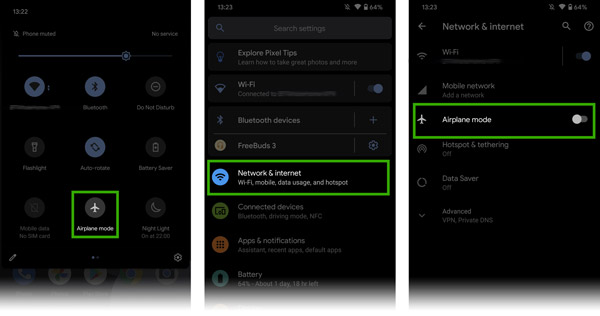
Ota Lentokonetila käyttöön Pika-asetukset-paneelista:
Siirry alaspäin pyyhkäisemällä näytön yläreunasta Pikavalinnat paneeli ja kosketa Lentokonetila -kuvake sammuttaaksesi sijainnin jakamisen Androidissa välittömästi.
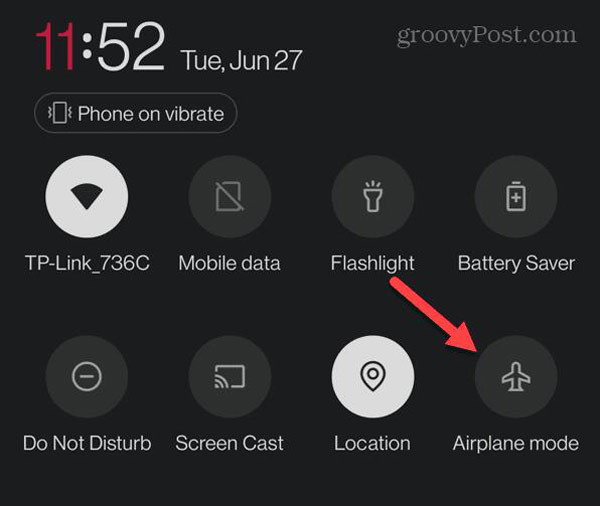
Kuinka poistaa sijainti käytöstä lentokonetilassa Windows 10:ssä
Laita sijainti pois päältä Action Centerin lentokonetilassa
Valitse Toimintokeskus -painiketta oikeassa alakulmassa ja paina Laajentaa jos työkalupalkki on taitettu. Etsi ja paina sitten Lentokonetila -painiketta poistaaksesi sijainnin käytöstä Windows 10:ssä.
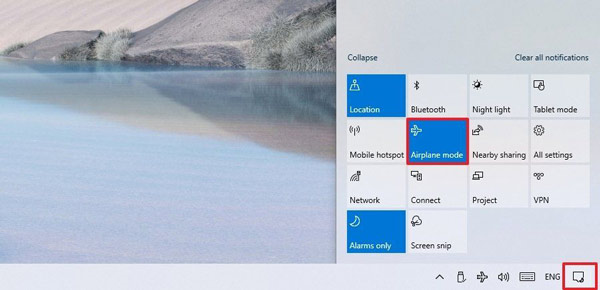
Poista sijainti käytöstä asetuksista Lentokonetilalla
Vaihe 1 Avaa Asetukset paneelista Aloita valikko vasemmassa alakulmassa.
Vaihe 2 Valita Verkko ja Internet, ja napsauta Lentokonetila.
Vaihe 3 Kytke seuraavaksi kytkin päälle Lentokonetila osiossa.
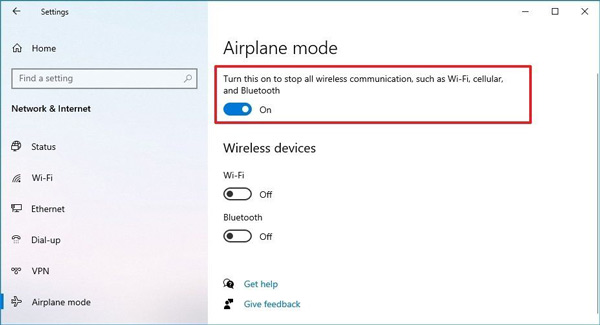
Huomautuksia: Jos näppäimistössäsi on lentokonenäppäin, helpoin tapa poistaa sijainti käytöstä lentokonetilassa Windows 10:ssä on painaa Toiminto + Lentokone näppäimiä yhdessä.
Kuinka poistaa sijainti käytöstä Macissa
Apple ei lisää lentokonetilaa Maciin, mutta voit tarvittaessa kytkeä sijaintipalvelut pois päältä suoraan Macissa. Muista, että jotkin sovellukset ja palvelut saattavat lakata toimimasta ilman sijaintitietoja.
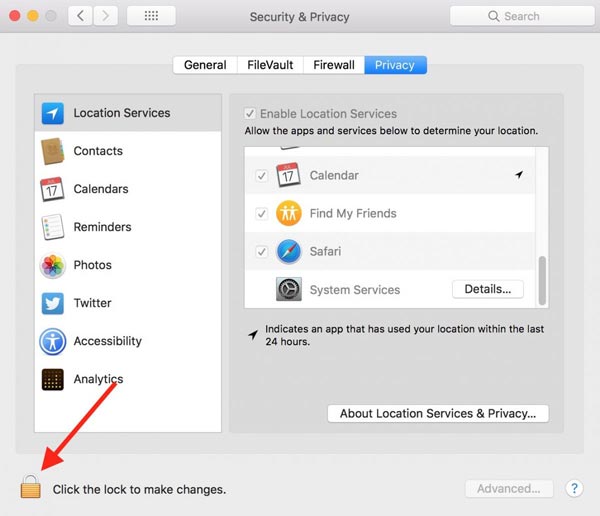
Vaihe 1 Valitse omena -valikko ja valitse Järjestelmäasetukset.
Vaihe 2 Avaa Turvallisuus ja yksityisyys vaihtoehto ja suuntaa kohtaan yksityisyys Tab.
Vaihe 3 Valitse Sijainti Palvelut vasemmassa paneelissa ja paina Riippulukko -kuvaketta alareunassa avataksesi sen lukituksen. Anna pyydettäessä järjestelmänvalvojan nimi ja salasana.
Vaihe 4 Poista seuraavaksi valintaruudun valinta Ota Location Services oikealla puolella.
Huomautuksia: Jos aiot siirtyä lentokonetilaan Macissa, Wi-Fi ja Bluetooth on poistettava käytöstä Järjestelmäasetukset-paneelista.
Suosittele: Paras iPhonen sijainnin piilottaja

Jos olet huolissasi yksityisyydestäsi ja sijaintitiedoistasi, suosittelemme yhtä parhaista iPhonen sijainninvaihtajista, Apeaksoft iPhone Location Changer. Sen avulla voit piilottaa todellisen sijaintisi sammuttamatta Location Services -toimintoa tai ottamalla käyttöön lentokonetilan. Lisäksi se ei vaadi sinua asentamaan mitään sovellusta puhelimeesi, joten sen käyttö on melko turvallista.

4,000,000 + Lataukset
Muokkaa nykyistä sijaintiasi iPhonessa yhdellä napsautuksella.
Tarjoa useita tiloja virtuaalisten sijaintien ja reittien luomiseen.
Ei asenna mitään iPhoneen tai iPadiin.
Tukee lähes kaikkia iPhone- ja iPad-malleja.
Osa 4. Lentokonetilan usein kysytyt kysymykset
Mitä tapahtuu, jos lentokonetila on päällä?
Kun lentokonetila on käytössä, kaikki laitteesi langattomat yhteydet katkaistaan, mukaan lukien matkapuhelinsignaali, Wi-Fi, Bluetooth, NFC ja muut. Toisin sanoen et voi käyttää verkkopalveluita ja -sovelluksia, soittaa puheluita tai lähettää viestejä. Koska GPS viestii satelliittien kanssa, lentokonetila ei vaikuta sijaintipalveluihin.
Voinko nähdä sijainnin lentokonetilassa?
Vastaus riippuu tilanteestasi. Lentokonetila ei katkaise laitteen GPS-signaalia, mutta se katkaisee Internet-yhteyden. Useimpien karttapalvelujen on toimittava sekä GPS:n että Wi-Fi:n kanssa. Tämän seurauksena et voi nähdä sijaintia lentokonetilassa Apple Mapsissa, Google Mapsissa jne. On mahdollista, että voit paikantaa laitteesi Find My -sovelluksessa.
Voinko seurata iPhonea lentokonetilassa?
Kyllä, on mahdollista seurata iPhonea, vaikka lentokonetila olisi käytössä. Lentokonetila ei voi poistaa GPS- ja sijaintipalveluita käytöstä. Toisin sanoen voit yrittää seurata laitetta iCloudissa ja Find My -palvelussa.
Yhteenveto
Tässä oppaassa on käsitelty, miten poista sijainti käytöstä iPhonessa lentokonetilassa, iPad, Android-puhelimet, Windows 10 tai uudempi tai Mac. Kun haluat katkaista kaikki langattomat yhteydet älypuhelimesta tai kannettavasta tietokoneesta, lentokonetila on yksinkertainen valinta. Vaikka se ei voi poistaa GPS:ää käytöstä, useimmat sijaintiin perustuvat palvelut lakkaavat toimimasta lentokonetilassa, mukaan lukien karttasovellukset. Lisäksi suosittelimme Apeaksoft iPhone Location Changeria, joka auttaa sinua piilottamaan sijaintisi ottamatta lentokonetilaa käyttöön. Jos sinulla on muita kysymyksiä, ota rohkeasti yhteyttä jättämällä viesti tämän julkaisun alle.



 iPhone Data Recovery
iPhone Data Recovery iOS-järjestelmän palauttaminen
iOS-järjestelmän palauttaminen iOS-tietojen varmuuskopiointi ja palautus
iOS-tietojen varmuuskopiointi ja palautus iOS-näytön tallennin
iOS-näytön tallennin MobieTrans
MobieTrans iPhone Transfer
iPhone Transfer iPhone Eraser
iPhone Eraser WhatsApp-siirto
WhatsApp-siirto iOS-lukituksen poistaja
iOS-lukituksen poistaja Ilmainen HEIC-muunnin
Ilmainen HEIC-muunnin iPhonen sijainnin vaihtaja
iPhonen sijainnin vaihtaja Android Data Recovery
Android Data Recovery Rikkoutunut Android Data Extraction
Rikkoutunut Android Data Extraction Android Data Backup & Restore
Android Data Backup & Restore Puhelimen siirto
Puhelimen siirto Data Recovery
Data Recovery Blu-ray-soitin
Blu-ray-soitin Mac Cleaner
Mac Cleaner DVD Creator
DVD Creator PDF Converter Ultimate
PDF Converter Ultimate Windowsin salasanan palautus
Windowsin salasanan palautus Puhelimen peili
Puhelimen peili Video Converter Ultimate
Video Converter Ultimate video Editor
video Editor Screen Recorder
Screen Recorder PPT to Video Converter
PPT to Video Converter Diaesityksen tekijä
Diaesityksen tekijä Vapaa Video Converter
Vapaa Video Converter Vapaa näytön tallennin
Vapaa näytön tallennin Ilmainen HEIC-muunnin
Ilmainen HEIC-muunnin Ilmainen videokompressori
Ilmainen videokompressori Ilmainen PDF-kompressori
Ilmainen PDF-kompressori Ilmainen äänimuunnin
Ilmainen äänimuunnin Ilmainen äänitys
Ilmainen äänitys Vapaa Video Joiner
Vapaa Video Joiner Ilmainen kuvan kompressori
Ilmainen kuvan kompressori Ilmainen taustapyyhekumi
Ilmainen taustapyyhekumi Ilmainen kuvan parannin
Ilmainen kuvan parannin Ilmainen vesileiman poistaja
Ilmainen vesileiman poistaja iPhone-näytön lukitus
iPhone-näytön lukitus Pulmapeli Cube
Pulmapeli Cube





